苹果手机应该如何截屏 苹果手机如何快速截屏
日期: 来源:龙城安卓网
苹果手机自带的截屏功能,让我们在使用手机时更加便捷快捷,想要截取屏幕上的精彩瞬间,只需简单操作即可完成。在苹果手机上,我们可以通过同时按下手机的电源键和音量键来实现快速截屏,截屏完成后会有一个瞬间的快门声提示。苹果手机还提供了更多的截屏选项,比如截取整个屏幕、截取某个区域或者截取长页面等功能,让我们能够更灵活地进行截屏操作。无论是想保存有趣的聊天记录、精彩的游戏画面,还是记录重要信息,苹果手机的截屏功能都能满足我们的需求。截屏功能的简便操作,让我们轻松记录生活中的每个精彩瞬间。
苹果手机如何快速截屏
具体步骤:
1.首先,用密码或指纹解开苹果手机的锁屏锁。进入到苹果手机的主界面,找到并打开下图中“设置”图标。
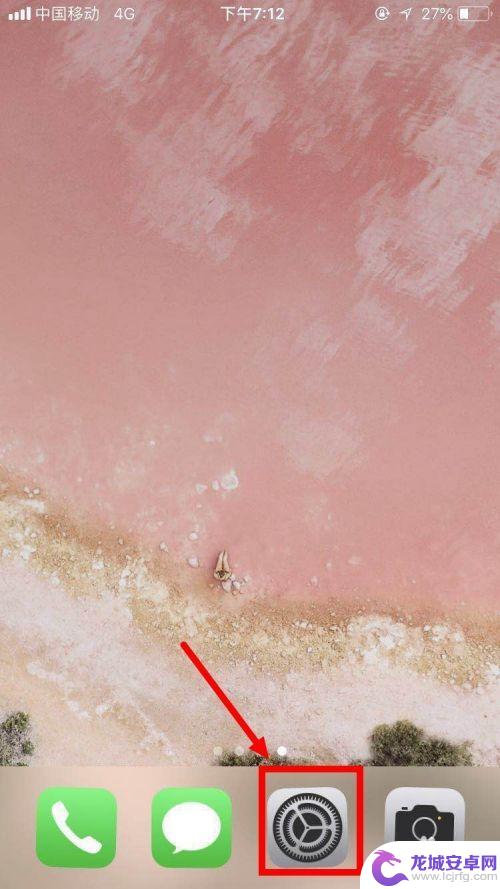
2.然后,在“设置”的界面中。用手指向下慢慢滑动屏幕,会找到下图框选的“通用”这一选项,触碰打开。
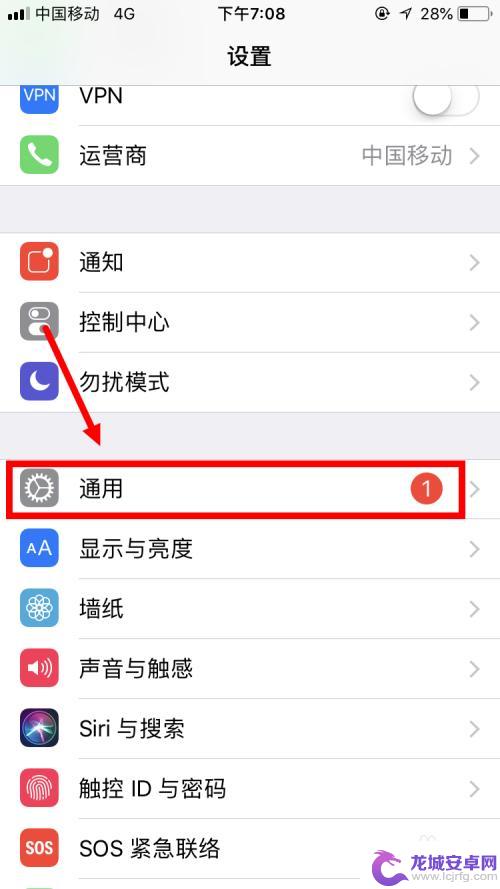
3.接着,在“通用”界面里,有很多的选项,因此需要寻找到“辅助功能”这一选项,并触碰进入下一环节。
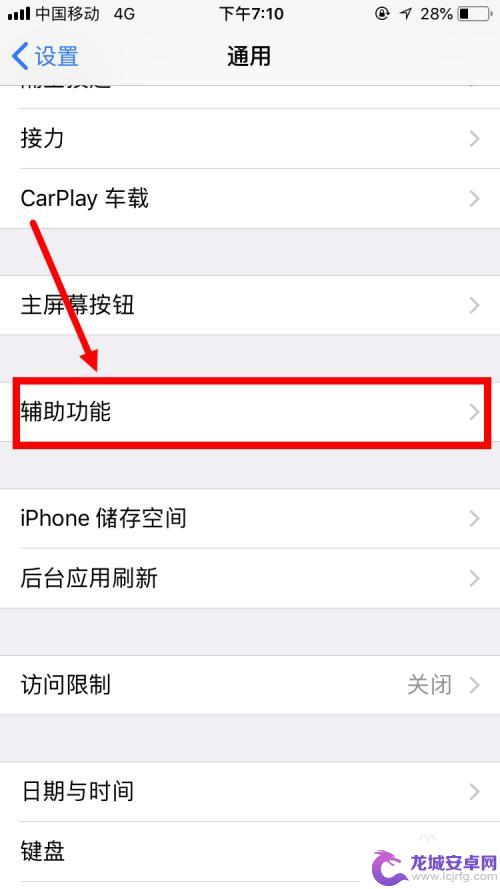
4.之后,在“辅助功能”里面有视觉、互动、听觉等等一些项目的设置,选择互动拦下面的“辅助触控”。
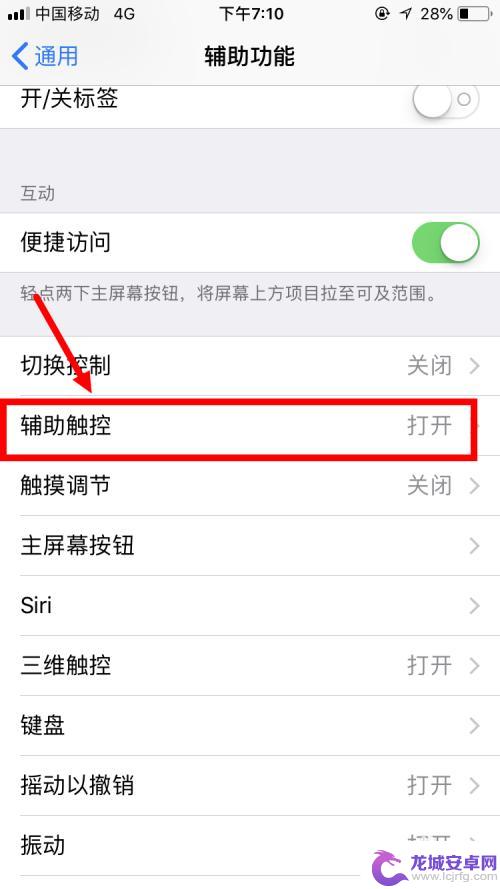
5.然后,选择“辅助触控-自定操作”里的“轻点两下”,准备选择设置“轻点两下”所对应的命令。
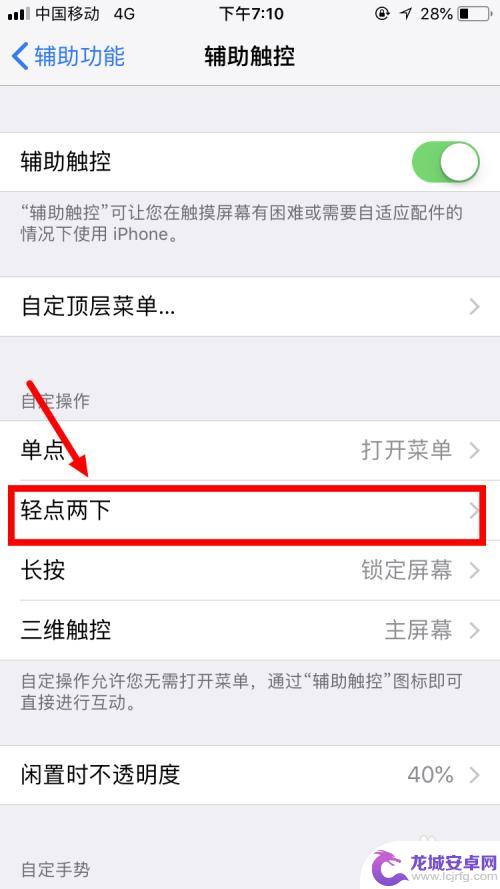
6.最后,可以看到进去之后有许多的操作。滑动选择其中的“屏幕快照”,返回上一界面完成设置,之后返回主屏幕双击圆点截取图片。
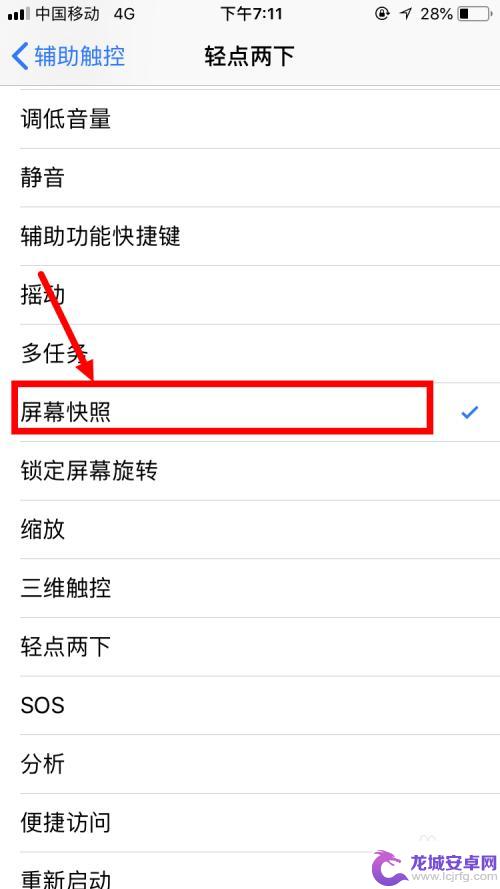
以上是关于如何在苹果手机上进行截屏的全部内容,如果您遇到同样的问题,可以参考本文中介绍的步骤进行修复,希望这些信息能对大家有所帮助。












